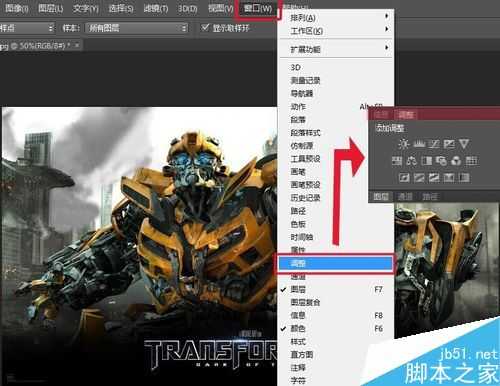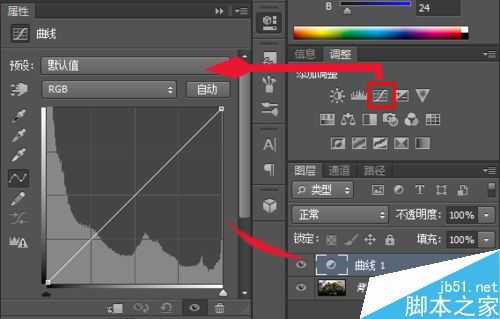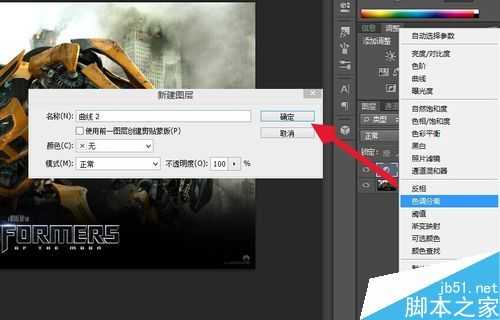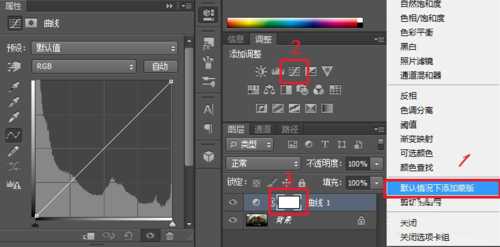DDR爱好者之家 Design By 杰米
【调整】功能非常强大,它包含了16个不同的调整命令(亮度/对比度、色阶、曲线、曝光度、自然饱和度、色相/饱和度、色彩平衡、黑白、照片滤镜、通道混合器、颜色查找、反相、色调分离、闸值、可选颜色、渐变映射),在调色过程中根据不同的需求选择相应的调整命令。
步骤
1、执行 < 窗口 - 调整 >打开【调整】面板。
2、点击调整面板中【曲线】按钮,弹出属性窗口,同时创建一个新图层。
点击【调整】面板中的命令会创建一个新的调整图层,他们是独立出现的,可以对图像反复调整而不影响图像本身。
3、试着在【曲线】面板中调整一下参数,看看效果,过过手瘾 啊。
4、也可以直接单击【调整】面板右上角的【面板菜单】,可以弹出各种命令,选择【色阶】创建新图层。
5、单击【调整】面板右下角的【默认情况下添加蒙版】命令,则在创建调整图层时会自动生成蒙版。如图中的3。
以上就是Photoshop调整面板功能介绍及使用介绍,操作很简单的,大家按照上面步骤进行操作即可,希望能对大家有所帮助!
DDR爱好者之家 Design By 杰米
广告合作:本站广告合作请联系QQ:858582 申请时备注:广告合作(否则不回)
免责声明:本站资源来自互联网收集,仅供用于学习和交流,请遵循相关法律法规,本站一切资源不代表本站立场,如有侵权、后门、不妥请联系本站删除!
免责声明:本站资源来自互联网收集,仅供用于学习和交流,请遵循相关法律法规,本站一切资源不代表本站立场,如有侵权、后门、不妥请联系本站删除!
DDR爱好者之家 Design By 杰米
暂无评论...
更新日志
2025年02月19日
2025年02月19日
- 小骆驼-《草原狼2(蓝光CD)》[原抓WAV+CUE]
- 群星《欢迎来到我身边 电影原声专辑》[320K/MP3][105.02MB]
- 群星《欢迎来到我身边 电影原声专辑》[FLAC/分轨][480.9MB]
- 雷婷《梦里蓝天HQⅡ》 2023头版限量编号低速原抓[WAV+CUE][463M]
- 群星《2024好听新歌42》AI调整音效【WAV分轨】
- 王思雨-《思念陪着鸿雁飞》WAV
- 王思雨《喜马拉雅HQ》头版限量编号[WAV+CUE]
- 李健《无时无刻》[WAV+CUE][590M]
- 陈奕迅《酝酿》[WAV分轨][502M]
- 卓依婷《化蝶》2CD[WAV+CUE][1.1G]
- 群星《吉他王(黑胶CD)》[WAV+CUE]
- 齐秦《穿乐(穿越)》[WAV+CUE]
- 发烧珍品《数位CD音响测试-动向效果(九)》【WAV+CUE】
- 邝美云《邝美云精装歌集》[DSF][1.6G]
- 吕方《爱一回伤一回》[WAV+CUE][454M]